Como cancelar uma reunião em uma série no Outlook?
O Outlook oferece uma função para cancelar uma reunião em uma série sem excluir toda a série. Os participantes serão notificados do cancelamento de uma reunião específica por meio do e-mail de cancelamento que receberem. Para cancelar apenas uma reunião em uma série, veja o tutorial a seguir.
Cancelar uma reunião em uma série no Outlook
- Aumente sua produtividade de email com tecnologia de IA, permitindo que você responda rapidamente a emails, crie novos, traduza mensagens e muito mais de forma eficiente.
- Automatize o envio de emails com CC/BCC automático, Encaminhamento automático por regras; envie Resposta automática (Fora do Escritório) sem precisar de um servidor de exchange...
- Receba lembretes como Aviso de CCO ao responder a todos enquanto está na lista de CCO, e Lembrete de Anexos Ausentes para anexos esquecidos...
- Melhore a eficiência de email com Responder (Todos) Com Anexos, Adicionar automaticamente Saudação ou Data & Hora na Assinatura ou Assunto, Responder Múltiplos Emails...
- Simplifique o envio de emails com Recallar Emails, Ferramentas de Anexo (Comprimir Todos, Salvar Todos Automaticamente...), Excluir Duplicados e Relatório Rápido...
Cancelar uma reunião em uma série no Outlook
1. Vá para a visualização do Calendário.
2. Selecione e clique duas vezes na ocorrência da reunião que deseja cancelar.
3. Na caixa de diálogo Abrir Item Recorrente, marque a opção Abrir esta ocorrência e clique no botão OK. Veja a captura de tela:
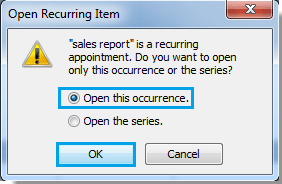
Dica: No Outlook 2013, marque a opção Apenas esta no diálogo Abrir Item Recorrente, veja a captura de tela:
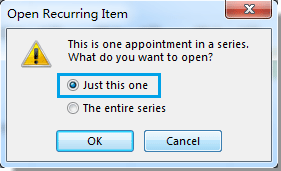
4. Na janela Ocorrência da Reunião, clique em Cancelar Reunião na aba Ocorrência da Reunião.
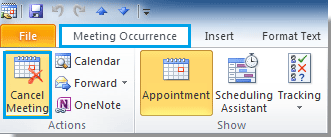
5. Quando a caixa de diálogo Confirmar Exclusão aparecer, marque a opção Excluir esta ocorrência e clique no botão OK.
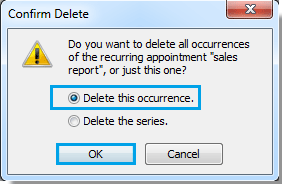
Observação: Você pode simplesmente selecionar a reunião e clicar em Cancelar Reunião > Cancelar Ocorrência na aba Série de Reuniões no Outlook 2010 e 2013.
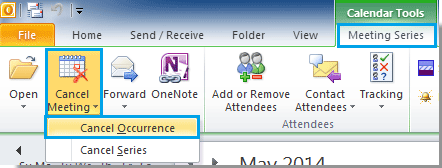
6. Em seguida, clique no botão Enviar Cancelamento para enviar a mensagem.
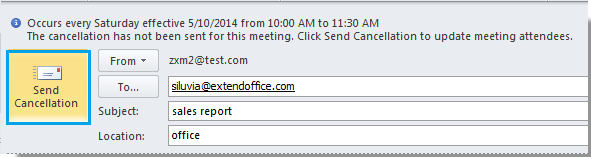
A reunião específica foi excluída do seu próprio calendário e, além disso, a reunião cancelada será removida dos calendários dos participantes após eles receberem e aceitarem sua atualização de cancelamento.
Melhores Ferramentas de Produtividade para Office
Notícia de Última Hora: Kutools para Outlook Lança Versão Gratuita!
Experimente o novo Kutools para Outlook com mais de100 recursos incríveis! Clique para baixar agora!
📧 Automação de E-mail: Resposta automática (Disponível para POP e IMAP) / Agendar Enviar Email / CC/BCC automático por Regra ao Enviar Email / Encaminhamento automático (Regra avançada) / Adicionar Saudação automaticamente / Dividir automaticamente Emails com múltiplos destinatários em Email individuais ...
📨 Gerenciamento de Email: Recallar Email / Bloquear emails fraudulentos por Assunto e outros critérios / Excluir Duplicado / Pesquisa Avançada / Organizar Pastas ...
📁 Anexos Pro: Salvar em Lote / Desanexar em Lote / Comprimir em Lote / Salvar automaticamente / Desanexar automaticamente / Auto Comprimir ...
🌟 Magia da Interface: 😊Mais emojis bonitos e legais / Notificações de emails importantes / Minimizar Outlook em vez de fechar ...
👍 Recursos de um clique: Responder a Todos com Anexos / Emails Anti-Phishing / 🕘Exibir o fuso horário do remetente ...
👩🏼🤝👩🏻 Contatos e Calendário: Adicionar contato em lote dos Email selecionados / Dividir um Grupo de Contatos em grupos individuais / Remover lembrete de aniversário ...
Utilize o Kutools no idioma que preferir — disponível em Inglês, Espanhol, Alemão, Francês, Chinês e mais de40 outros!


🚀 Download com um clique — Baixe todos os complementos de Office
Recomendado fortemente: Kutools para Office (5 em1)
Um clique para baixar cinco instaladores de uma vez — Kutools para Excel, Outlook, Word, PowerPoint e Office Tab Pro. Clique para baixar agora!
- ✅ Comodidade em um clique: Baixe todos os cinco pacotes de instalação em uma única ação.
- 🚀 Pronto para qualquer tarefa no Office: Instale os complementos que você precisa, quando precisar.
- 🧰 Inclui: Kutools para Excel / Kutools para Outlook / Kutools para Word / Office Tab Pro / Kutools para PowerPoint